Como alterar seu tema WordPress do PhpMyAdmin
Publicados: 2022-10-07Para alterar seu tema WordPress do phpMyAdmin, você precisará acessar o banco de dados do seu site. Depois de acessar seu banco de dados, você precisará encontrar a tabela chamada “wp_options”. Na tabela “wp_options”, você precisará encontrar o option_name chamado “template”. O option_value para “template” conterá o nome do diretório do tema WordPress atualmente ativo . Para alterar o tema, basta alterar o nome do diretório no “template” option_value e salvar suas alterações.
Gerenciar temas da área de administração do WordPress é simples, mas acessar seu administrador do WordPress às vezes é mais difícil. Se você não tiver um backup, poderá alterar seu tema do WordPress no banco de dados usando o phpMyAdmin. Você deve ter seu novo tema pré-instalado em seu site antes de poder usá-lo. No entanto, se isso não for possível, você pode enviar o tema manualmente usando FTP. Ao instalar o tema, anote a pasta em que ele está. Clique na seção de banco de dados da sua conta de hospedagem do WordPress se quiser adicionar um banco de dados à sua conta. Os nomes das tabelas exibidas em seu banco de dados podem ser acessados clicando nela. A tabela 'WP_options' deve ser encontrada para ser editada. Depois de configurar seu tema, ele ficará visível em seu site.
WordPress alterar tema no banco de dados
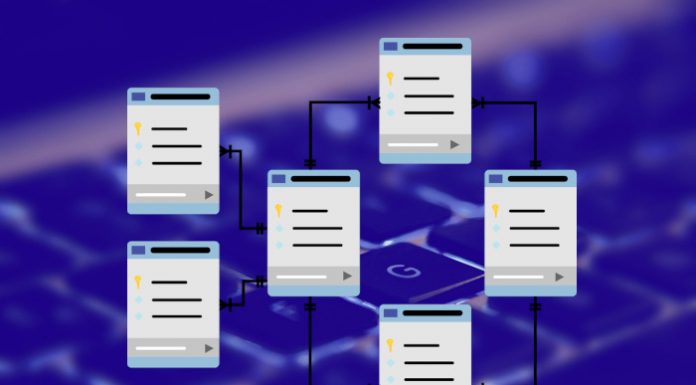
Se você deseja alterar seu tema WordPress através de seu banco de dados, você pode fazê-lo acessando seu banco de dados através do phpMyAdmin. Quando estiver dentro, clique em seu banco de dados WordPress. Isso trará uma lista de todas as tabelas em seu banco de dados. Encontre a tabela wp_options e clique nela. Esta tabela contém todas as configurações do seu site WordPress, incluindo o tema. Role para baixo até a parte inferior da página e encontre a linha com o 'template' de option_name. O option_value para esta linha é o nome do diretório do tema que você está usando no momento. Altere o valor para o nome do diretório do tema que deseja usar e clique no botão Ir. Seu site WordPress agora usará o novo tema.
Como modificar seu tema WordPress
Na pasta /wp-content/themes, que você deve manter quando instalar um tema WordPress pela primeira vez, os arquivos estão localizados. É possível modificar um arquivo de tema, mas isso nem sempre é recomendado. Embora o menu Aparência no painel do WordPress esteja disponível para modificar um tema, esta opção não está disponível para alterar um tema. Você será levado a uma página exibindo o tema que você instalou depois de clicar no link Temas. Basta clicar no botão personalizar em seu tema para personalizá-lo em tempo real.
Alterar tema WordPress – Godaddy
Existem algumas maneiras de alterar seu tema do WordPress no GoDaddy. A primeira maneira é usar o GoDaddy WordPress Theme Manager. Para fazer isso, faça login na sua conta GoDaddy e acesse seu site WordPress. Em seguida, clique na guia "Aparência" e selecione "Gerenciador de temas". A partir daqui, você pode navegar pelos temas disponíveis e selecionar o que deseja usar. Outra maneira de alterar seu tema do WordPress no GoDaddy é enviar um novo tema para o seu site. Para fazer isso, faça login na sua conta e vá para o seu site WordPress. Em seguida, clique na guia "Aparência" e selecione "Adicionar novo". A partir daqui, você pode enviar o novo tema para o seu site. Por fim, você também pode alterar seu tema do WordPress editando o código do seu site. Em seguida, clique na guia "Aparência" e selecione "Editor". A partir daqui, você pode editar o código do seu site para alterar seu tema.

Como excluir um plugin ou tema do WordPress
Ao clicar no botão Desativar plug-in, você pode desativar determinados plug-ins. A seguinte ação deve ser executada: clique no botão Remover tema .
Tema WordPress não mudou
Se você está tendo problemas para alterar seu tema do WordPress, pode ser devido a vários fatores diferentes. Às vezes, é um problema simples, como um plugin de cache causando problemas, ou talvez você não tenha memória suficiente alocada para o seu site WordPress. Em ambos os casos, geralmente é uma correção relativamente fácil.
Como corrigir problemas comuns do WordPress
Se você está tendo problemas para fazer com que seu site WordPress fique do jeito que você quer ou se você está tendo dificuldade para fazer as atualizações entrarem em vigor, pode haver alguns motivos para isso. Você pode limpar o cache e os cookies do seu navegador e reiniciá-lo para ver se consegue recuperá-lo. É possível que conflito entre plug-ins, erros de script de plug-in em sua visualização ou um erro interno do servidor sejam a causa do problema. O processo de atualização do WordPress leva cerca de cinco minutos para ser concluído, mas se demorar mais, você deve investigar o problema.
Como alterar o nome do tema no WordPress
Existem alguns passos simples que você pode seguir para alterar o nome do tema no WordPress. Primeiro, faça login na sua conta do WordPress e vá para a seção “Aparência”. Em seguida, encontre a opção “Tema” e clique nela. A partir daí, você poderá selecionar um novo tema entre as opções disponíveis. Por fim, clique no botão “Salvar alterações” para salvar sua nova seleção.
Se você usar um tema filho/pai e renomear a pasta do tema pai (campo de modelo) no style.html do tema filho, também deverá renomear a pasta do tema pai. Ao renomear um tema, renomeie a pasta old-theme — e depois a pasta new-theme, que deve ser igual ao tema antigo, mas com novas personalizações de tema. Isso é feito diretamente do banco de dados. Não há necessidade de se preocupar em alterar o nome da pasta. Se você pretende fazer mais alterações, o tema filho pode ser mais apropriado. Vá para: WP-conteúdo/temas/
Como faço para alterar o nome e a imagem do meu tema WordPress?
Vá para Aparência para ver seu progresso. Existem temas na barra lateral esquerda do painel de administração do WordPress. Você deve passar o cursor do mouse sobre o tema do WordPress que deseja usar nesta página e clicar no botão Ativar para alterá-lo.
Tema WordPress
Um tema WordPress é uma coleção de arquivos que trabalham juntos para produzir uma interface gráfica com um design unificador subjacente para um weblog. Esses arquivos são chamados de arquivos de modelo. Um tema modifica a forma como o site é exibido, sem modificar o software subjacente. Os temas podem incluir arquivos de modelo personalizados, arquivos de imagem (*.jpg, *.png), folhas de estilo (*.css), páginas personalizadas, bem como quaisquer arquivos de código necessários (*.php).
Em termos de sistemas de gerenciamento de conteúdo, o WordPress é o mais utilizado. De acordo com a W3Techs, 59% de todos os sites CMS são construídos usando WordPress. O sistema, em poucas palavras, é extremamente versátil, permitindo criar praticamente qualquer tipo de site. Os temas do WordPress são layouts pré-projetados e pré-criados que podem ser usados para criar uma loja online. Como você pode brincar com o painel do seu site WordPress, não precisa ser um web designer para personalizá-lo. Criativos de todo o mundo criam temas WordPress no ThemeForest, que abriga uma ampla variedade de temas.
